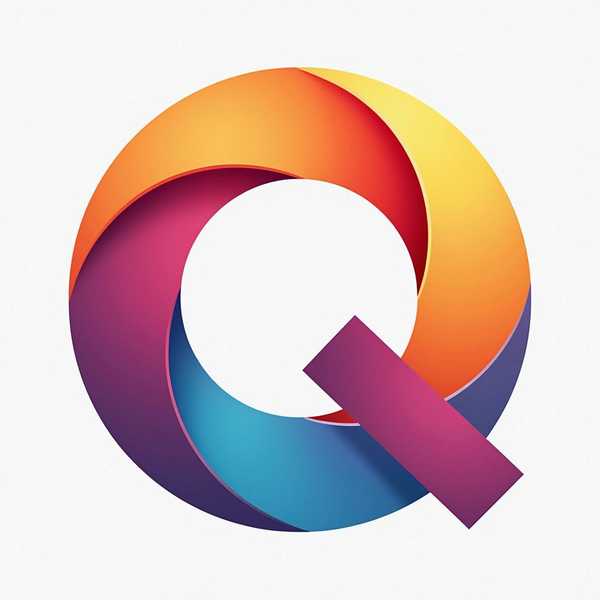误操作导致电脑文件被替换后,无需 panic!通过系统自带功能、专业工具或备份手段,仍有很大几率找回原文件。关键在于立即停止写入新数据,并选择适合的恢复方法。以下是经过验证的多种解决方案,涵盖从简单操作到深度恢复的全流程。
1. 优先检查回收站与临时文件

被替换的文件可能仍存在于回收站或临时文件夹中。Windows 用户可右键点击回收站搜索文件名并还原;macOS 用户需检查废纸篓。若文件未出现,可尝试在临时目录(如 Windows 的 %temp%)中查找缓存副本。此方法适合替换后未清空回收站或程序自动保留临时文件的情况。
2. 利用系统版本历史功能
Windows 的“以前的版本”和 macOS 的 Time Machine 是内置的后悔药。右键点击文件所在文件夹 → 选择“属性” → 查看“以前的版本”选项卡,即可选择覆盖前的状态还原。注意:此功能需提前开启系统保护或备份。对于 Office 文件,可通过“文件” → “信息” → “版本历史记录”直接恢复旧版本。
3. 从云端或备份中恢复
若使用过 Google Drive、OneDrive 等云服务,登录网页端右键点击文件选择“版本历史”即可下载旧版。本地备份用户可通过外接硬盘或 NAS 找回文件副本。此方法成功率最高,但依赖备份习惯。
4. 使用数据恢复软件扫描
当文件未被彻底覆盖时,专业工具如 DiskGenius、Recuva 可深度扫描磁盘残留数据。操作步骤为:选择原存储位置 → 启动扫描 → 预览并恢复文件至其他磁盘。注意:需避免将软件安装到原磁盘,防止二次覆盖。创新科技网 WwW.zqcyZG.coM
5. 终极方案:专业恢复服务
若自行恢复失败且文件极其重要,需联系专业机构处理。他们通过开盘修复、扇区重组等技术应对物理损坏或复杂覆盖场景。但费用较高且成功率并非 100%,适合其他方法无效时的最后选择。
预防永远胜于补救:建议开启自动备份、使用版本控制工具(如 Git),重要文件修改时另存为新版本。遇到文件替换时,切记立即停止使用该磁盘,避免新数据写入。